Co musím vědět před nahráváním 360° snímků na sociální sítě?
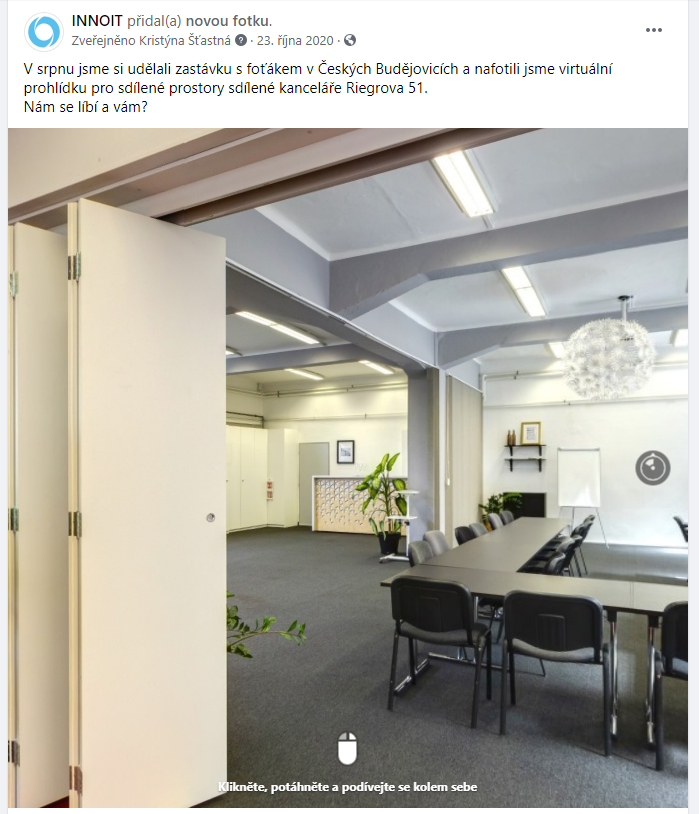
Před samotným vložením 360°snímků na sociální sítě je potřeba mít tyto snímky připravené.
Panoramatické snímky lze volně stáhnout z Google Maps nebo můžete mít svou virtuální prohlídku již k dispozici rozdělenou na jednotlivé kroky, které jsou tvořeny 360° snímky.
Jak na stažení panoramatického snímku z Google Maps?
1. PŘÍPRAVA SNÍMKU
StreetView Download
Jedná se o oficiální aplikaci Google, kterou je nutno stáhnout. Na webových stránkách svd360.istreetview.com/ je i podrobný návod, jak si stáhnout panoramatickou fotku z Google Maps.
- Stáhněte si aplikaci Street View Download 360 na výše zmíněném odkazu a otevřete ji.
- Na Google Maps si zobrazte vámi zvolenou virtuální prohlídku. Vyberte si krok (panoramatické zobrazení), které chcete použít pro příspěvek na sociálních sítích.
- Zkopírujte si URL panoramatického snímku, otevřete istreetview.com a vložte do červeně vyznačeného pole vlevo URL. Vpravo se vám zobrazí náhled. V zeleně vyznačeném poli se zobrazí ID panorama, které je nutné pro správné stažení snímku. Zkopírujte ID panorama.
- ID panorama vložte do první záložky PANORAMA DOWNLOAD. Poté vyberte, kam se daný snímek má stáhnout ( Location to save). Rozlišení snímku zvolte 13312x6656 (Resolution) a klikněte na zelené tlačítko Download Panorama.
- Hotovo! Proces stažení chvíli trvá, nelekejte se. Po stažení se vám níže v okně zobrazí náhled staženého 360° snímku. Snímek naleznete v pc ve složce, kterou jste si zvolili.
360° FOTOGRAFIE
- Fotografie správných parametrů s ideálním rozlišením 4K a poměrem stran 2:1.
- Šířka fotografie by tedy měla být 2x větší než její výška.
- Jednotlivé části 360° snímku musí být správně propojeny, aby správně zobrazovaly celý prostor.
Pro usnadnění práce si od nás nechte vytvořit aktuální virtuální prohlídku vaší provozovny.
Součástí výstupu jsou i samostatné 360° snímky.
Nemusíte už nic stahovat, pouze nahrajete hotové snímky na váš profil na sociálních sítích.
Ozvěte se nám, rádi se vám budeme věnovat.

2. VYTVOŘTE PŘÍSPĚVEK NA SVŮJ PROFIL
-
360° snímek je možno nahrát na Facebook stejně jako klasickou fotku.
Panoramatický snímek vložíte k příspěvku stejně jako klasickou fotografii.
Facebook by měl rozpoznat, že se jedná o 360° snímek a nabídne k ní ovládací panel pro posun.
Pozor! Náhled takového snímku se bude načítat déle než náhled klasické fotografie.
3. ZVEŘEJNĚTE
- Pokud je náhled v pořádku, můžete příspěvek zveřejnit
Po zveřejnění se všem uživatelům zobrazí 360°snímek, který si budou moci libovolně posouvat a prohlédnout si tak vámi zvolený prostor.
4. CO KDYŽ FACEBOOK NECHCE SNÍMEK SPRÁVNĚ ZOBRAZIT?
- Se snímkem nelze pohybovat.
Občas se může stát, že se 360°snímek nenahraje správně a nelze jej poté otáčet.
V tomto případě se náhled snímku zobrazuje jako klasická fotografie.
Problémy mohou být dva:- metadata souboru
Jedná se o „zákulisní informace“ souboru, které říkají kdy a jak soubor vznikl.
Tato data mohou být pro Facebook nečitelná, proto je třeba je v podrobnostech souboru upravit. - aktualizace sociálních sítí
Občas se stane, že 360° snímek po nahrání funguje správně a následně vlivem aktualizací přestane fungovat.
Tato chyba bývá většinou dočasná a Facebook ji během pár dní opraví.
- metadata souboru
Shrnutí
Jak sami vidíte, vložit virtuální prohlídku na sociální sítě může být občas oříšek.
Základem je mít připravené kvalitní 360° snímky, které celý proces nahrávání ulehčí.
Virtuální prohlídky lze sdílet na facebooku, linkedin nebo twitter a zvýšit tak svůj dosah až stokrát!
.
Zvyšte svůj organický dosah na sociálních sítích!
Nevíte, zda zvládnete snímky vložit
na sociální sítě nebo jste něčemu nerozuměli?
Nevadí, my se s Vámi rádi spojíme a společně se můžeme domluvit
na kontrole a optimalizaci vašich sociálních sítí.
Kontaktujte nás, rádi se vám budeme věnovat.
Zdroje:
- svd360.istreetview.com
- panoplay.cz
- www.virtualni-prohlidky.info
